Jedwali la yaliyomo
Ikiwa unatafuta suluhu au mbinu maalum za kufuta visanduku katika Excel kwa kitufe basi umefika mahali pazuri. Kuna baadhi ya hatua rahisi za kufuta visanduku katika Excel kwa kitufe . Nakala hii itakuonyesha kila hatua yenye vielelezo vinavyofaa ili uweze kuvitumia kwa kusudi lako kwa urahisi. Hebu tuingie katika sehemu kuu ya makala.
Pakua Kitabu cha Mazoezi
Unaweza kupakua kitabu cha mazoezi kutoka hapa:
Kusafisha Seli kwa Kitufe. .xlsm
Hatua za Kufuta visanduku katika Excel kwa Kitufe
Katika sehemu hii, nitakuonyesha hatua za haraka na rahisi kufuta visanduku katika Excel kwa kitufe 2> kwenye mfumo wa uendeshaji wa Windows. Utapata maelezo ya kina na vielelezo wazi vya kila jambo katika makala hii. Nimetumia toleo la Microsoft 365 hapa. Lakini unaweza kutumia matoleo mengine yoyote kulingana na upatikanaji wako. Ikiwa chochote kati ya makala haya hakifanyi kazi katika toleo lako, basi tuachie maoni.
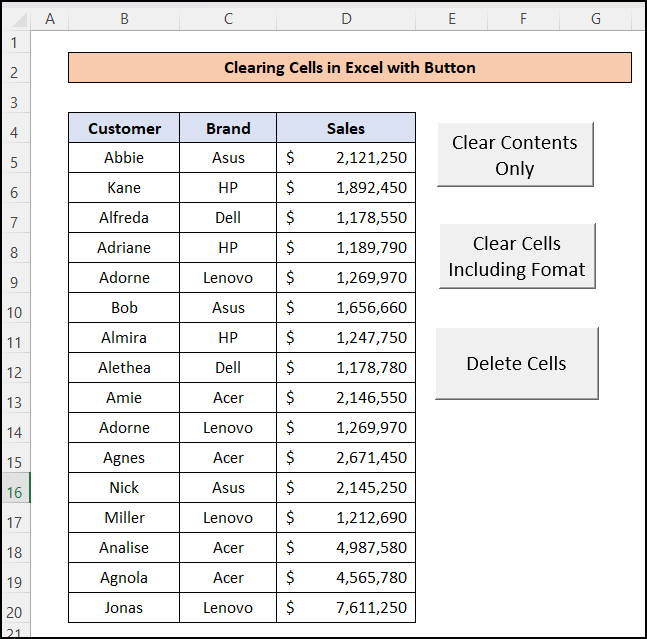
📌 Hatua ya 1: Unda Moduli ya VBA
- Kwa Ajili ya hii, kwanza, nenda kwenye utepe wa juu na ubonyeze kwenye Msanidi programu, na kisha ubonyeze chaguo la Visual Basic kutoka kwenye menyu.
Unaweza tumia ALT + F11 kufungua dirisha la “Microsoft Visual Basic for Applications” kama huna kichupo cha Msanidi Kimeongezwa.
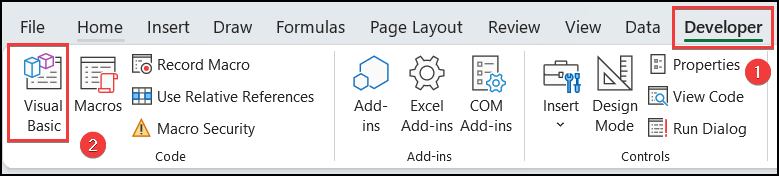
- Sasa, dirisha linaloitwa “Microsoft Visual Basic forMaombi” itaonekana. Hapa kutoka kwa upau wa menyu ya juu, bonyeza kwenye "Ingiza" Na menyu itaonekana. Kutoka kwao, chagua chaguo la “Moduli'” .
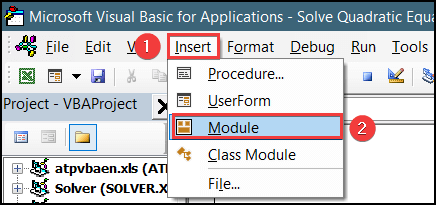
📌 Hatua ya 2: Ingiza Msimbo wa VBA kwenye Moduli
- Sasa, dirisha jipya “Moduli” litatokea. Na Bandika msimbo huu wa VBA kwenye kisanduku.
✅ Msimbo wa Kufuta Seli Kuweka Muundo:
2543

✅ Msimbo wa Kufuta visanduku ikijumuisha Umbizo
5152

✅ Msimbo wa Kufuta Seli Kabisa
6558

Soma Zaidi: Jinsi ya Kufuta Seli katika Excel VBA (Njia 9 Rahisi)
📣 Tofauti Kati ya Amri ya Wazi, Futa, na Futa Yaliyomo katika Excel VBA
Una amri 3 zinazopatikana katika Excel VBA kufuta seli. Lakini hufanya kazi tofauti kwa madhumuni tofauti. ClearContent amri husafisha tu thamani ya seli huku ikiweka umbizo la kisanduku sawa. Na, Futa amri huondoa thamani ya seli na uumbizaji wa seli na kuacha seli tupu. Lakini Futa amri huondoa seli kabisa na kuhamisha seli za chini juu ili kujaza mahali.
📌 Hatua ya 3: Unda Kitufe cha Macro
Unaweza pia kuunda jumla kifungo, ili uweze kutumia laha-kazi hii kwa urahisi mara kwa mara. Ili kuunda kitufe cha jumla fuata hatua zilizo hapa chini:
- Kwanza, nenda kwenye kichupo cha Msanidi katika utepe wa juu.
- Kisha,bofya kwenye Chaguo za Ingiza na uchague Kitufe

- Baada ya kuchagua ikoni ya kitufe, una ili chora kisanduku katika eneo unapotaka kuweka kitufe. Kwa hivyo chora kisanduku katika eneo linalofaa ili kuunda kitufe kikubwa.
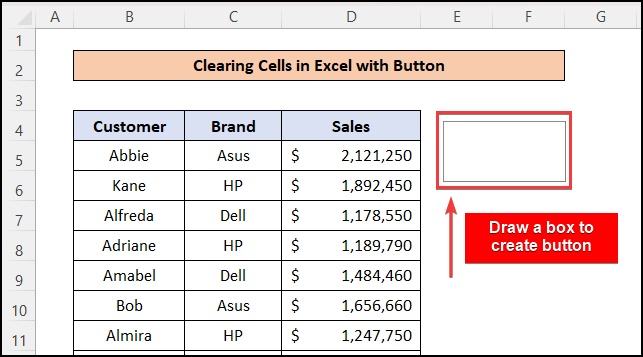
- Baada ya kuchora kisanduku, dirisha linaloitwa “ Agiza macro ” itaonekana.
- Kutoka kwenye orodha, chagua jumla uliyounda hapo awali.
- Kisha, bonyeza Sawa .
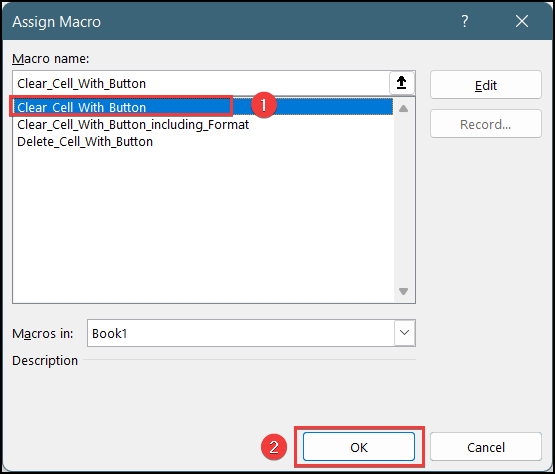
- Kwa hiyo, utaona kitufe cha macro kitaundwa katika eneo lililochaguliwa. Bofya kulia kwenye kitufe cha jumla ili kuipa jina upya kama “ Futa Yaliyomo Pekee ”.
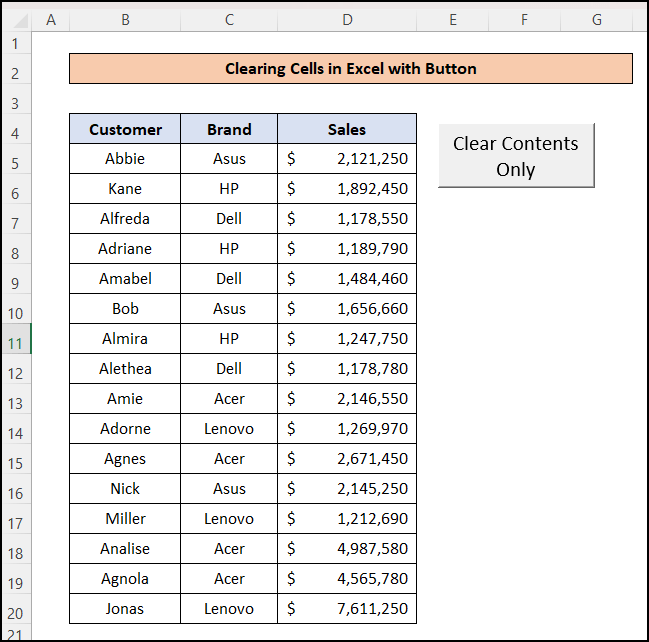
- Sasa, unda vitufe viwili zaidi vya misimbo mingine vinavyoitwa “ Futa visanduku Ikijumuisha Umbizo ” na “ Futa Visanduku ”
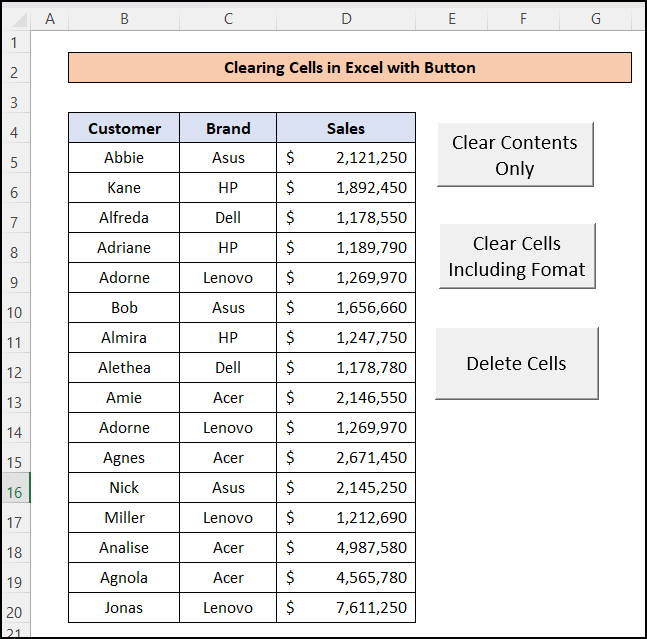
Soma Zaidi: Excel VBA: Futa Yaliyomo Ikiwa Kisanduku Ina Thamani Mahususi
📌 Hatua ya 4: Tumia Macro kwa Kitufe
Sasa, jaribu kuendesha misimbo ya Macro na vitufe vilivyoundwa moja baada ya nyingine. Ninaonyesha hapa matokeo ya kila amri.
🎉 Futa Amri ya Yaliyomo Towe
- Sasa, bofya kitufe kiitwacho “ Futa Yaliyomo Pekee. ” ili kufuta thamani za seli zilizochaguliwa pekee.
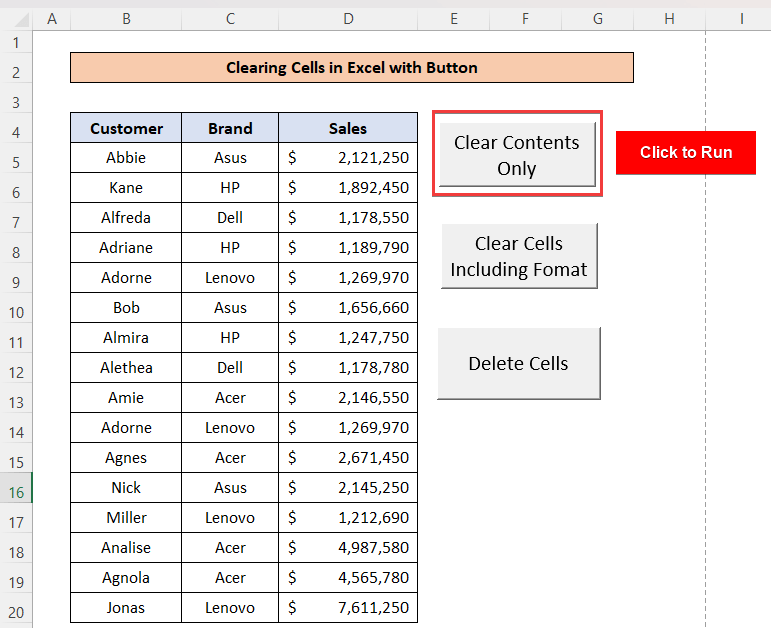
- Baada ya kubofya kitufe, kutafungua dirisha ibukizi ambalo litakuuliza. ili kuchagua safu ya visanduku unavyotaka wazi.
- Kwa hivyo, chagua thesafu ya visanduku kwenye kisanduku na bonyeza Sawa .
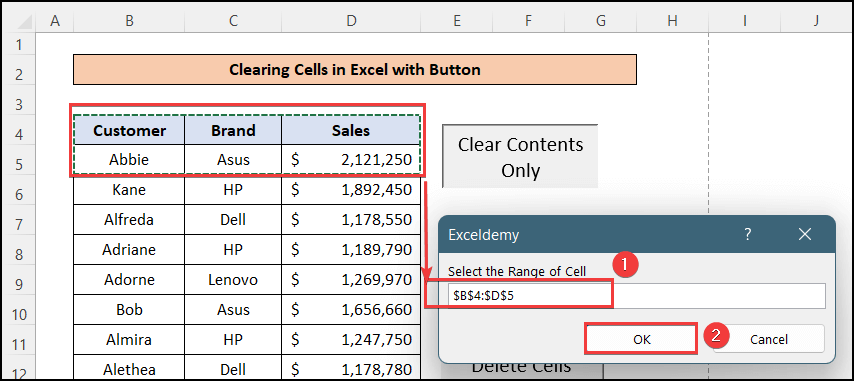
- Baada ya kubofya Sawa , utaona kwamba thamani za seli zilizochaguliwa zimefutwa lakini umbizo ya visanduku bado ni sawa.
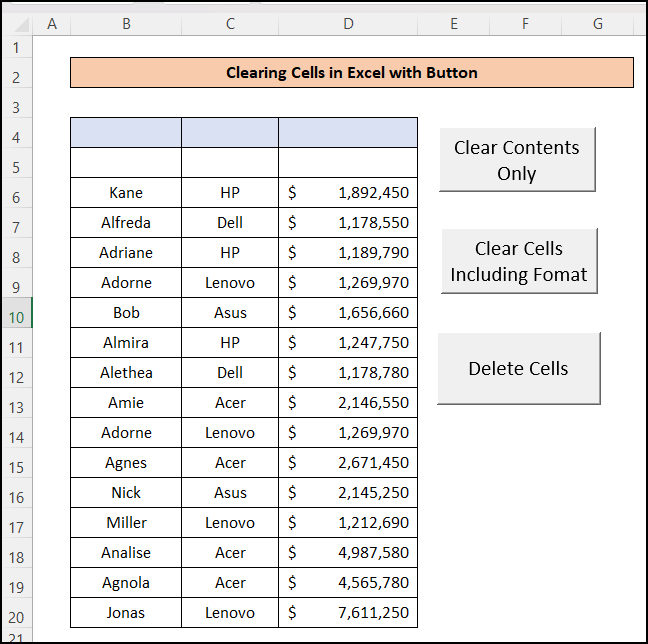
Soma Zaidi: Excel VBA ili Kufuta Yaliyomo katika Masafa (Kesi 3 Zinazofaa)
🎉 Futa Pato la Amri
- Sasa, vile vile, bofya kwenye “ Futa visanduku Ikijumuisha Umbizo ” ili kufuta thamani za seli na kuondoa uumbizaji pia.
- Kama ilivyoonyeshwa hapo awali, taja fungu la visanduku ambalo ungependa kufuta ndani yake. kisanduku cha ingizo na ubonyeze Sawa .
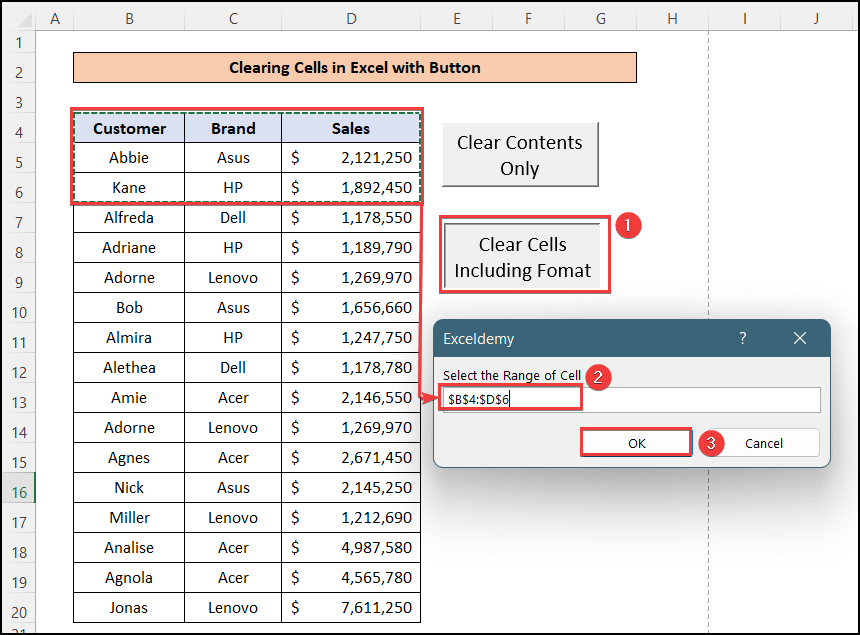
- Sasa, utaona kwamba visanduku vilivyochaguliwa vimefutwa kabisa. Thamani za seli na uumbizaji wa seli zitafutwa katika kesi hii.
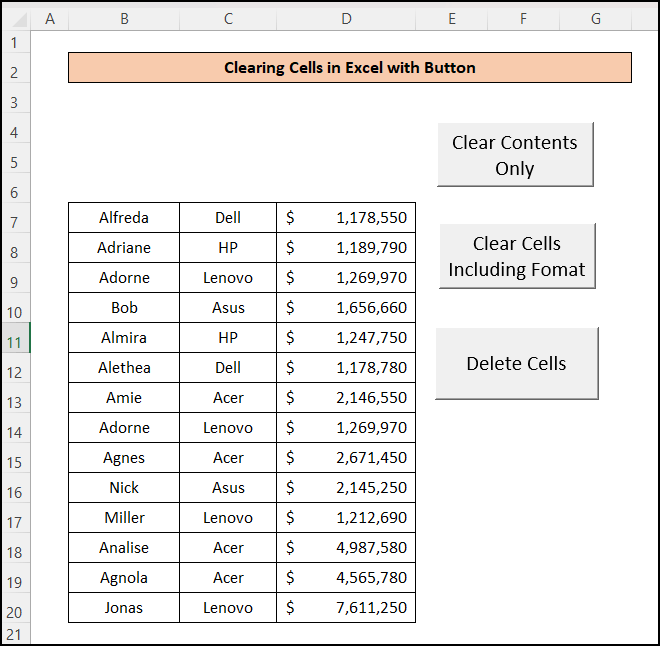
🎉 Futa Pato la Amri
- Sasa , kwa kesi ya kutumia Futa amri, lazima utumie hatua sawa ili kuendesha jumla.
- Kwa hivyo, bofya kitufe kilichoitwa “ Delete Cells ” na ubainishe safu ya kisanduku katika kisanduku cha kuingiza.
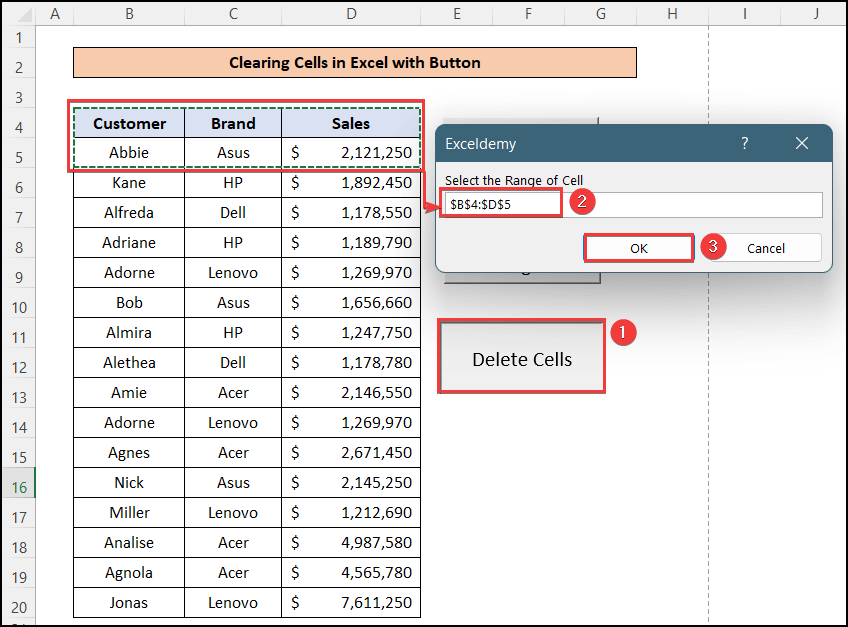
- Kwa hali hii, utaona kwamba visanduku vilivyochaguliwa vimeondolewa kabisa na seli za chini. zimehamishwa juu.
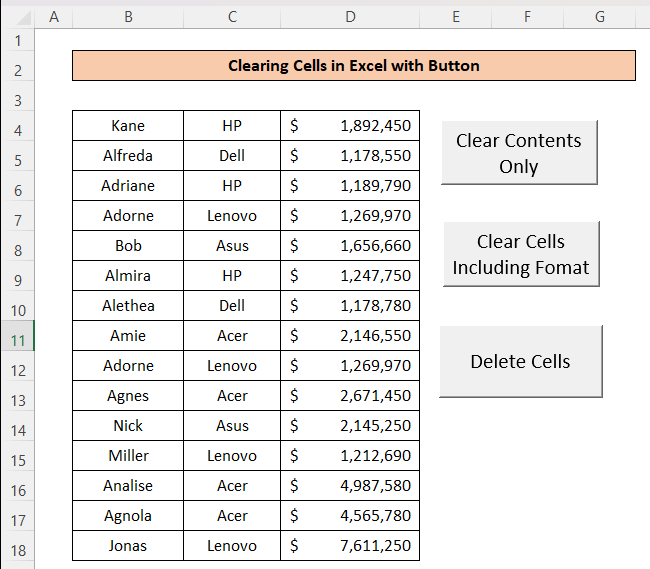
Soma Zaidi: Tofauti Kati ya Kufuta na Kufuta Yaliyomo katika Excel
Mambo ya Kukumbuka
- Futa amri hufuta thamani za seli na fomati za seli.
- Futa amri huondoa seli.kabisa.
- FutaYaliyomo amri hufuta tu thamani za seli na kuweka miundo ya seli sawa.
Hitimisho
Katika makala haya , umepata jinsi ya kufuta seli katika Excel na kifungo. Natumaini umepata makala hii kuwa ya manufaa. Unaweza kutembelea tovuti yetu ExcelWIKI ili kujifunza zaidi maudhui yanayohusiana na Excel. Tafadhali, toa maoni, mapendekezo, au maswali ikiwa unayo katika sehemu ya maoni hapa chini.

